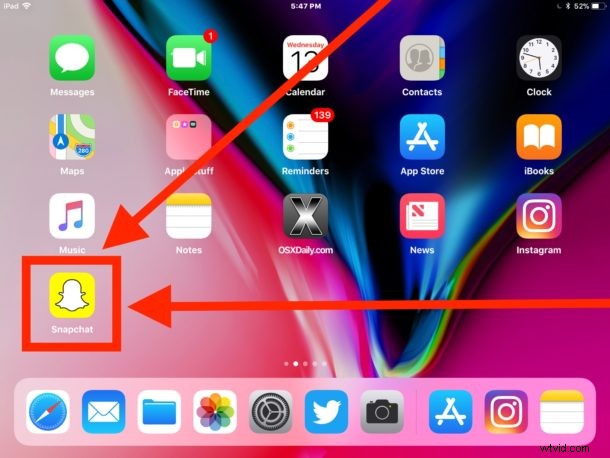
Některé aplikace pro iOS jsou pouze pro iPhone, ale to neznamená, že si nemůžete stáhnout aplikace pro iPhone do iPadu a používat je také na iPadu.
Mnoho uživatelů iPadu by raději použilo zvětšenou verzi aplikace pro iPhone, která je určena pro jiné zařízení s obrazovkou, než žádnou verzi aplikace. To platí pro mnoho her, aplikací pro zasílání zpráv a aplikací sociálních médií, jako je Snapchat a Instagram, kde existují exkluzivní verze aplikace pro iPhone, ale s trochou know-how si můžete stáhnout a používat aplikaci pro iPhone na iPadu.
Tento tutoriál podrobně popisuje, jak stahovat a instalovat aplikace pro iPhone do iPadu pomocí App Store v iOS.
Aby to fungovalo, budete samozřejmě potřebovat iPad a Apple ID. Ke stažení jakékoli aplikace z iOS App Store je vyžadováno Apple ID.
Jak stáhnout a nainstalovat aplikace pro iPhone do iPadu
- Otevřete na iPadu aplikaci App Store
- Vyhledejte název aplikace, kterou chcete stáhnout, což je pouze pro iPhone, aplikace se zatím nezobrazí
- Nyní klepněte na tlačítko „Filtry“ vedle vyhledávacího pole v App Store
- Ve vyhledávacích filtrech klepněte na „Podpory“ a z možností výběru vyberte „Pouze iPhone“ (výchozí nastavení je Pouze iPad)
- Vyhledávaná aplikace pro iPhone by se nyní měla objevit v obchodě iPad App Store, klepnutím na tlačítko stáhnout, koupit nebo „Získat“ stáhněte aplikaci pro iPhone do iPadu.
- Opakujte s dalšími aplikacemi pomocí vyhledávacího parametru „Pouze iPhone“ a stáhněte si další aplikace pro iPhone do iPadu, pokud chcete.
- Vraťte se na domovskou obrazovku iPadu a vyhledejte staženou aplikaci pro iPhone a použijte ji jako obvykle
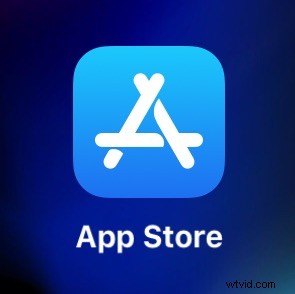
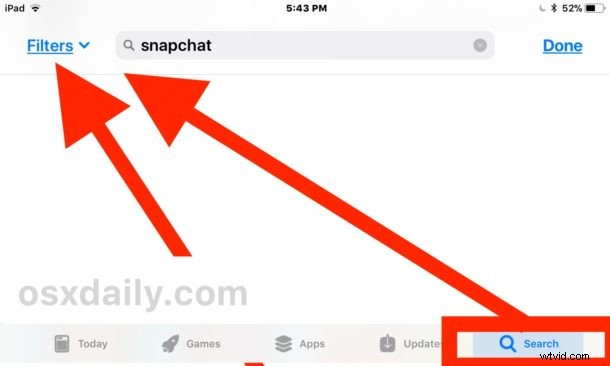
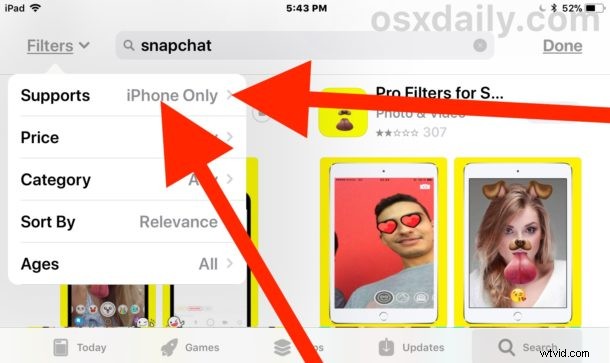
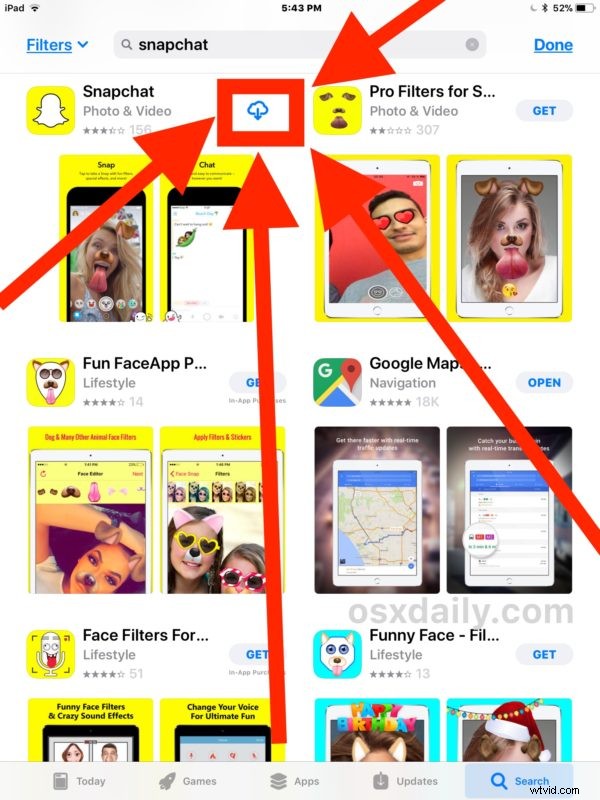
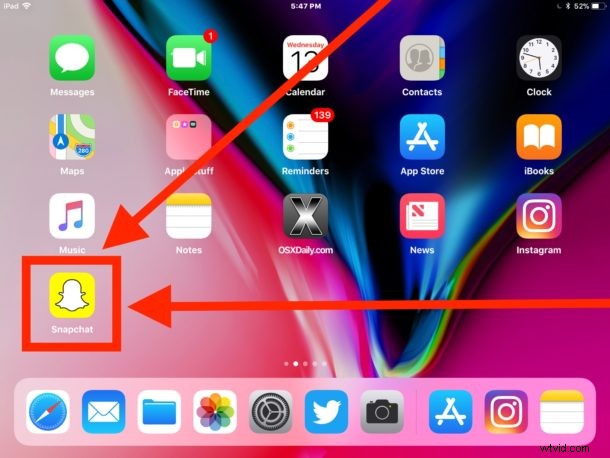
V příkladu zde stáhneme aplikaci „Snapchat“ pouze pro iPhone do iPadu. Po stažení funguje dobře i na iPadu, ale aplikace je zmenšená verze, protože aplikace pro iPhone je roztažena, aby se vešla na obrazovku iPadu.
Nezapomeňte po dokončení nastavit filtr „Podpory“ zpět na „Pouze iPad“, aby aplikace pro iPad byly ve výchozím nastavení znovu nalezeny.
Pokud si to chcete jen vyzkoušet, aniž byste si něco ponechali na iPadu, nezapomeňte, že stahování aplikace v iOS můžete kdykoli zastavit a zrušit tak, že ji smažete, když se stále stahuje. Nebo můžete jednoduše počkat, až se dokončí stahování do iPadu, a poté aplikaci odinstalovat pomocí triku rychlého odstranění.
Je to skvělý trik pro stahování, instalaci a používání aplikací pro iPhone na iPadu, ale je také užitečný v situacích, kdy je z jakéhokoli důvodu výhodnější verze aplikace pro iPhone než verze pro iPad. Pokud je aplikace odlišná pro iPhone (nebo iPad), můžete tento trik použít ke stažení aplikací pro iPhone do iPadu.
Všimněte si, že když použijete aplikaci pro iPhone na iPadu s mnohem větší obrazovkou, uvidíte, že je aplikace upravena tak, aby odpovídala iPadu. Se změnou měřítka však přichází určitá pixelizace a některé artefakty na kvalitě obrazu, takže nečekejte dokonalý zážitek nebo dokonalé přizpůsobení. Navzdory této vizuální nedokonalosti bude aplikace fungovat dobře, takže si tyto aplikace pro iPhone užívejte na svém iPadu!
